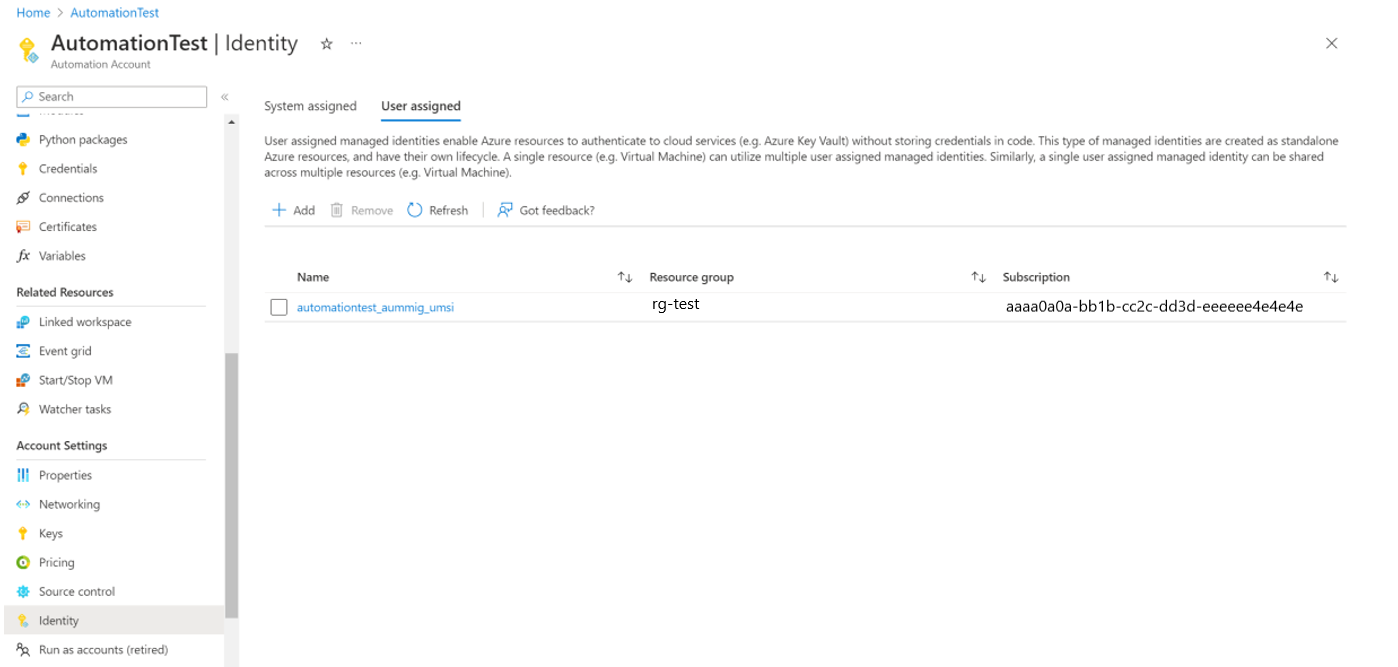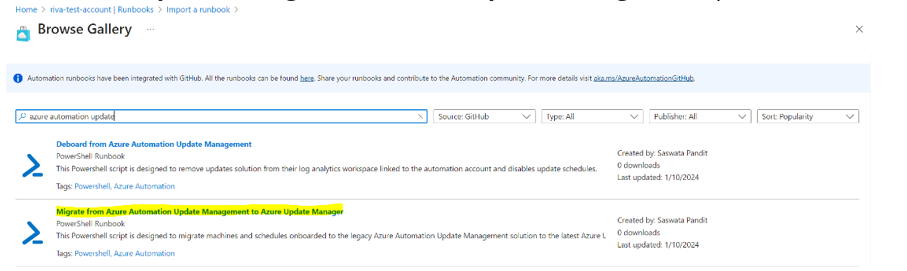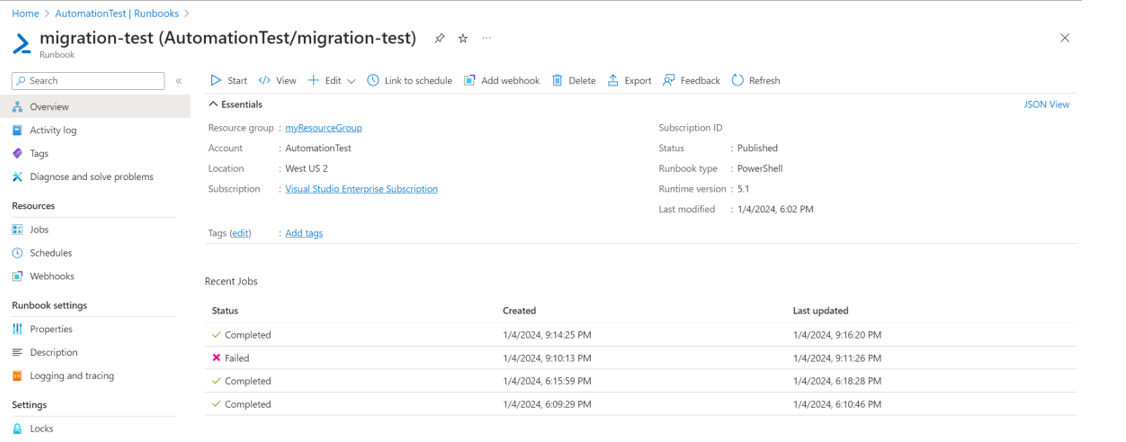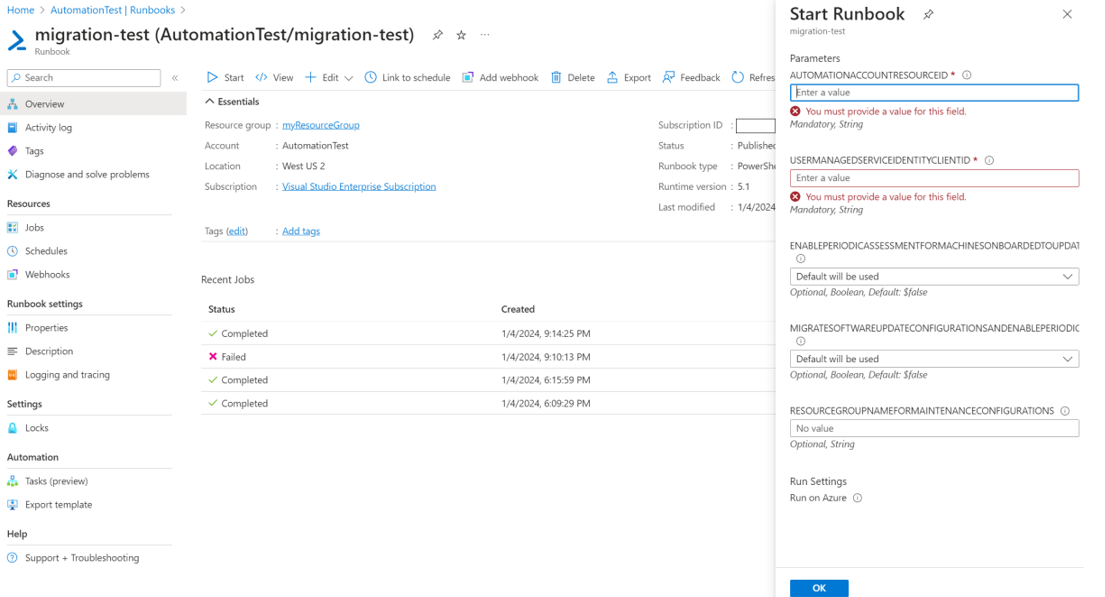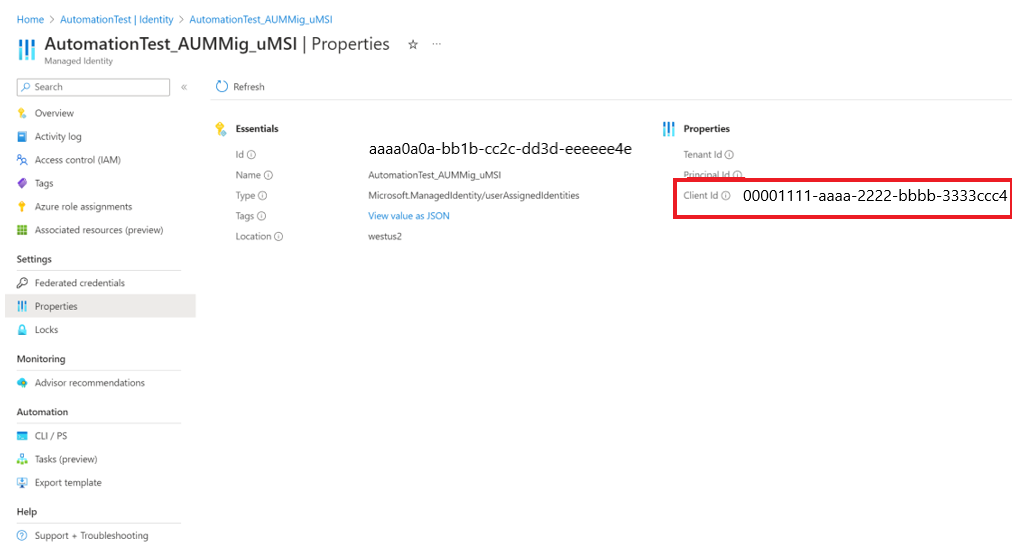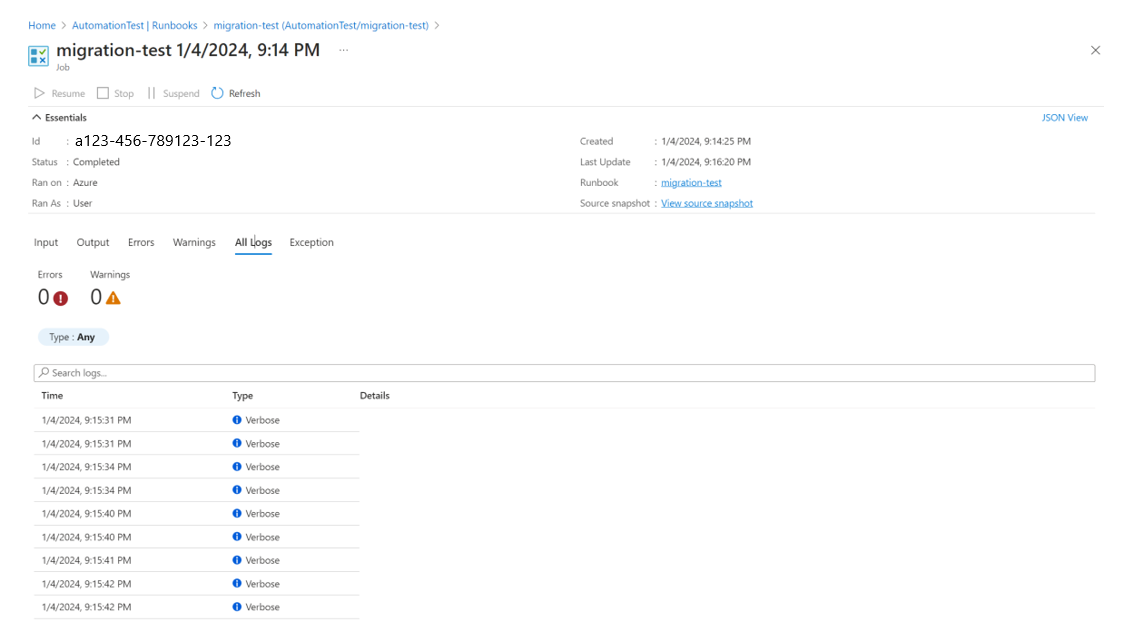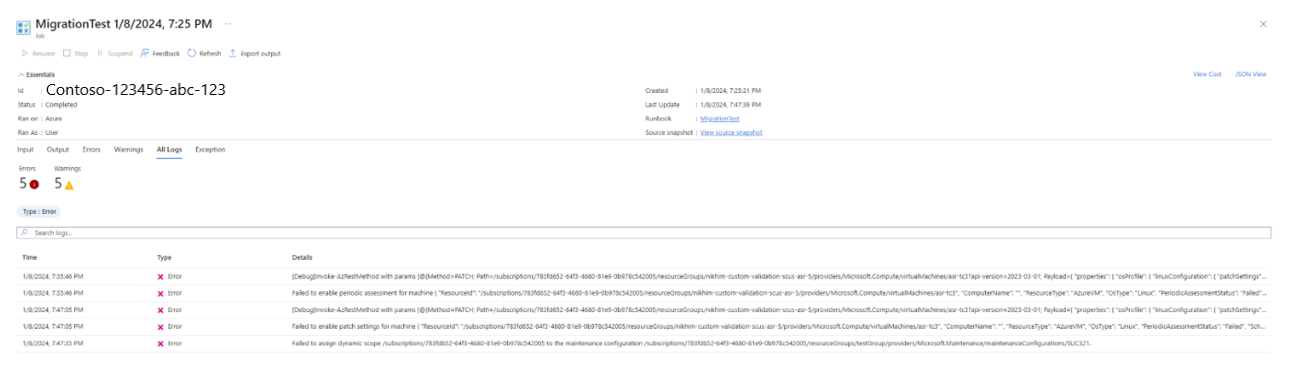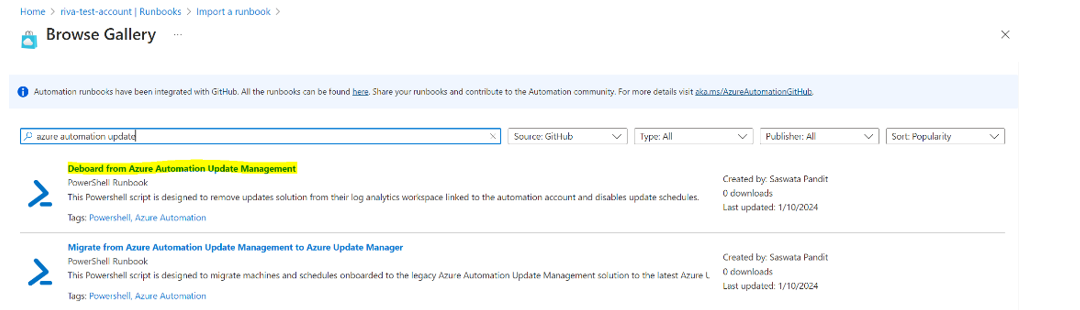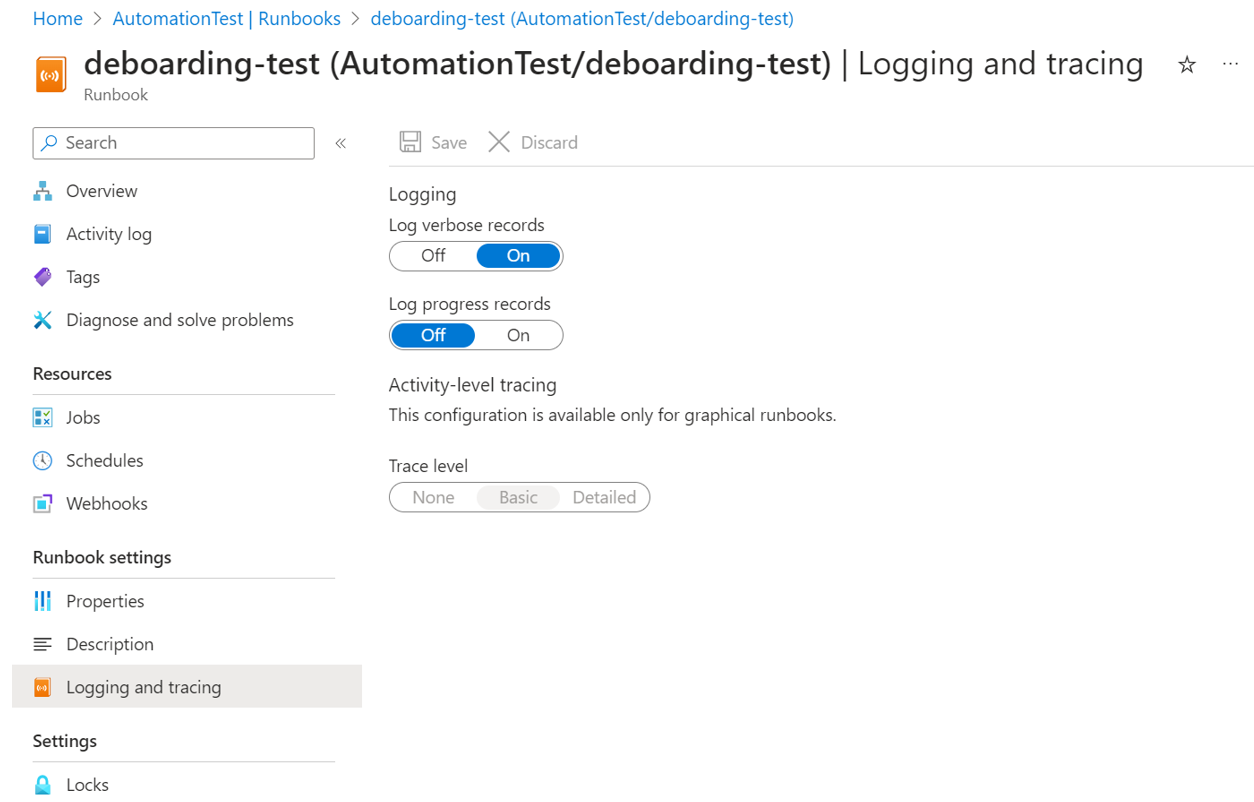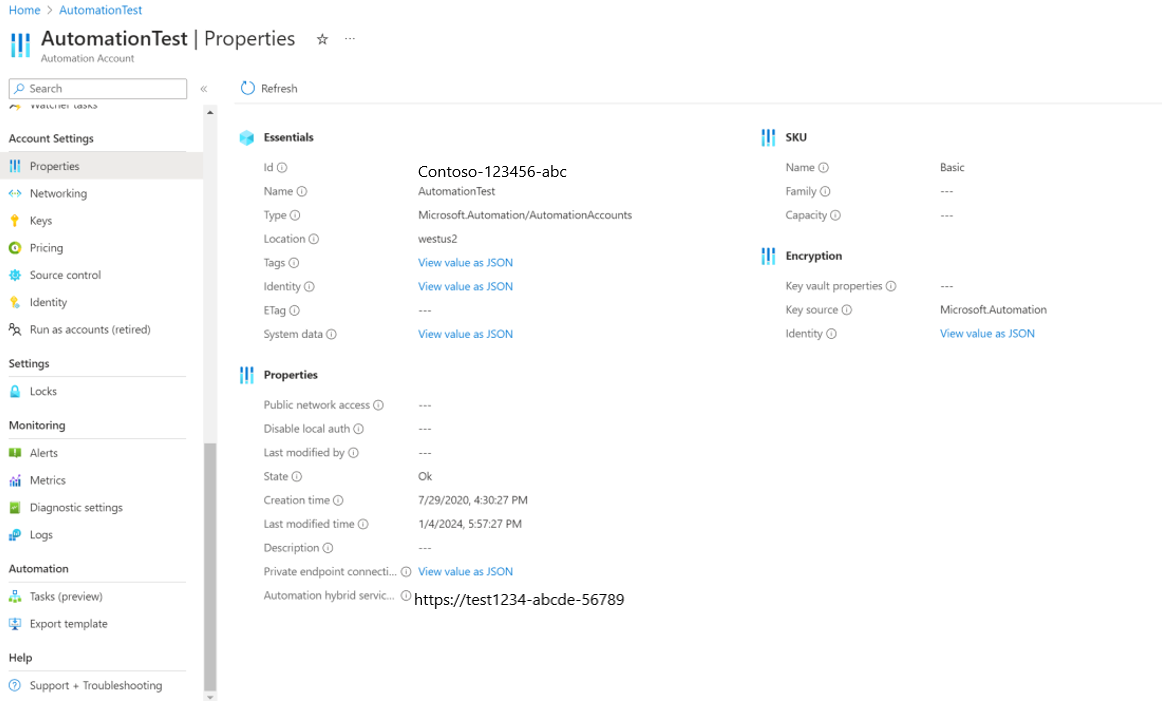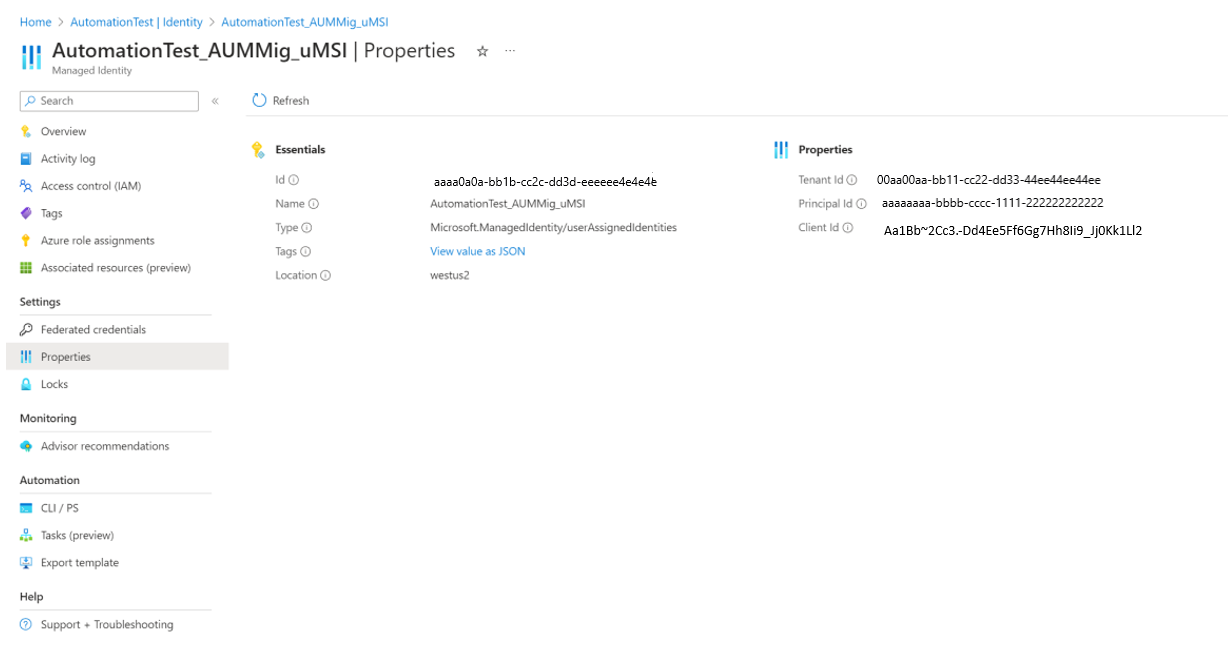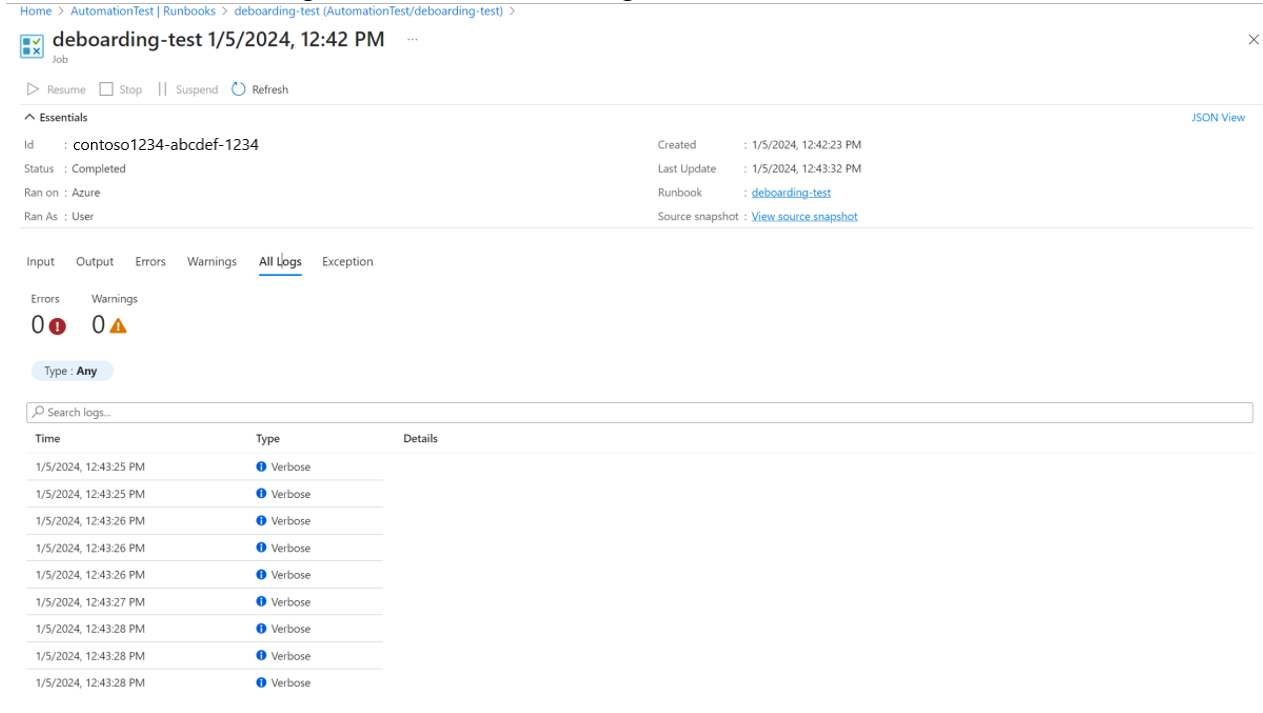Migración mediante scripts de runbook automatizados
Se aplica a: ✔️ VM de Windows ✔️ VM de Linux ✔️ Entorno local ✔️ Servidores habilitados para Azure Arc
En este artículo, se detalla cómo, con los runbooks de migración, puede migrar automáticamente todas las cargas de trabajo (máquinas y programaciones) de Automation Update Management a Azure Update Manager.
En las siguientes secciones, se detalla cómo ejecutar el script, qué hace el script en el back-end, el comportamiento esperado y las limitaciones, si procede. El script puede migrar todas las máquinas y programaciones de una cuenta de Automation en una sola vez. Si tiene varias cuentas de Automation, debe ejecutar el runbook para todas las cuentas de Automation.
En un nivel alto, debe seguir los pasos siguientes para migrar las máquinas y programaciones de Automation Update Management a Azure Update Manager.
Escenarios no admitidos
- Las consultas de búsqueda guardadas que no sean de Azure no se migrarán; deberán migrarse manualmente.
Para obtener la lista completa de limitaciones y aspectos que se deben tener en cuenta, consulte los puntos clave de la migración
Guía paso a paso
La información mencionada en cada uno de los pasos anteriores se explica en detalle a continuación.
Requisito previo 1: Incorporación de máquinas que no son de Azure a Arc
Qué hacer
La migración de automatización de runbook ignora los recursos que no están incorporados a Arc. Por lo tanto, es un requisito previo incorporar todas las máquinas que no son de Azure en Azure Arc antes de ejecutar el runbook de migración. Siga los pasos para incorporar máquinas en Azure Arc.
Requisito previo 2: Creación de asignaciones de roles e identidad de usuario mediante la ejecución del script de PowerShell
A Requisitos previos para ejecutar el script
- Ejecute el comando
Install-Module -Name Az -Repository PSGallery -Forceen PowerShell. El script de requisitos previos depende de Az.Modules. Este paso es necesario si Az.Modules no está presente o actualizado. - Para ejecutar este script de requisitos previos, debe tener permisos de Microsoft.Authorization/roleAssignments/write en todas las suscripciones que contienen recursos de Automation Update Management, como máquinas, programaciones, área de trabajo de Log Analytics y cuenta de Automation. Consulte cómo asignar un rol de Azure.
- Debe tener los permisos de Update Management.
B. Ejecución del script
Descargue y ejecute el script de PowerShell MigrationPrerequisiteScript localmente. Este script toma AutomationAccountResourceId de la cuenta de Automation que se va a migrar y AutomationAccountAzureEnvironment como entradas. Los valores aceptados para AutomationAccountAzureEnvironment son AzureCloud, AzureUSGovernment y AzureChina, que indican la nube a la que pertenece la cuenta de Automation.
Puede capturar AutomationAccountResourceId si va a Cuenta de Automation>Propiedades.
C. Verify
Después de ejecutar el script, compruebe que se crea una identidad administrada por el usuario en la cuenta de Automation. cuenta de Automation>Identidad>usuario asignado.
D. Operaciones de back-end por el script
Actualización de Az.Modules para la cuenta de Automation, que será necesaria para ejecutar los scripts de migración y retirada.
Crea una variable de automatización con el nombre AutomationAccountAzureEnvironment que almacenará el entorno en la nube de Azure al que pertenece la cuenta de Automation.
Creación de identidad de usuario en la misma suscripción y grupo de recursos que la cuenta de Automation. El nombre de identidad de usuario será como AutomationAccount_aummig_umsi.
Adjuntar la identidad de usuario a la cuenta de Automation.
El script asigna los permisos siguientes a la identidad administrada por el usuario, se requieren:permisos de Update Management.
- Para ello, el script captura todas las máquinas incorporadas a Update Management de Automation en esta cuenta de Automation y analizará sus identificadores de suscripción para asignar el RBAC necesario a la identidad de usuario.
- El script proporciona un RBAC adecuado a la identidad de usuario de la suscripción a la que pertenece la cuenta de Automation para que las configuraciones de MRP se puedan crear aquí.
- El script asigna los roles necesarios para el área de trabajo y la solución de Log Analytics.
Registro de suscripciones necesarias para los proveedores de recursos de Microsoft.Maintenance y Microsoft.EventGrid.
Paso 1: Migración de máquinas y programaciones
Este paso implica el uso de un runbook de automatización para migrar todas las máquinas y programaciones de una cuenta de Automation a Azure Update Manager.
Siga estos pasos:
Importe runbook de migración desde la galería de runbooks y publique. Busque actualización de Azure Automation desde la galería de exploración e importe el runbook de migración denominado Migrate from Azure Automation Update Management to Azure Update Manager y publique el runbook.
Runbook admite PowerShell 5.1.
Establezca Registro detallado en True para el runbook.
Ejecute el runbook y pase los parámetros necesarios, como AutomationAccountResourceId, UserManagedServiceIdentityClientId, etc.
Puede capturar AutomationAccountResourceId desde Cuenta de Automation>Propiedades.
Puede capturar UserManagedServiceIdentityClientId desde Cuenta de Automation>Identidad>asignada por el usuario>Identidad>Propiedades>id. de cliente.
Establecer EnablePeriodicAssessmentForMachinesOnboardedToUpdateManagement en TRUE habilitaría la propiedad de evaluación periódica en todas las máquinas incorporadas a Automation Update Management.
Establecer MigrateUpdateSchedulesAndEnablePeriodicAssessmentonLinkedMachines en TRUE migraría todas las programaciones de actualización de Automation Update Management a Azure Update Manager y también activaría la propiedad de evaluación periódica en True en todas las máquinas vinculadas a estas programaciones.
Debe especificar ResourceGroupForMaintenanceConfigurations donde se crearían todas las configuraciones de mantenimiento en Azure Update Manager. Si proporciona un nuevo nombre, se creará un grupo de recursos donde se crearían todas las configuraciones de mantenimiento. Sin embargo, si proporciona un nombre con el que ya existe un grupo de recursos, todas las configuraciones de mantenimiento se crearían en el grupo de recursos existente.
Compruebe los registros de Runbook de Azure para conocer el estado de ejecución y migración de los SUC.
Operaciones de runbook en back-end
La migración del runbook realiza las siguientes tareas:
- Habilita la evaluación periódica en todas las máquinas.
- Todas las programaciones de la cuenta de Automation se migran a Azure Update Manager y se crea una configuración de mantenimiento correspondiente para cada una de ellas, con las mismas propiedades.
Acerca del script
A continuación se muestra el comportamiento del script de migración:
Compruebe si un grupo de recursos con el nombre tomado como entrada ya está presente en la suscripción de la cuenta de Automation o no. Si no fuera así, cree un grupo de recursos con el nombre especificado por el cliente. Este grupo de recursos se usa para crear las configuraciones de MRP para V2.
La configuración RebootOnly no está disponible en Azure Update Manager. Las programaciones que tienen la configuración RebootOnly no se migran.
Filtre los SUC que se encuentran en el estado errored/expired/provisioningFailed/disabled y márquelos como No migradoe imprima los registros adecuados que indican que dichos SUC no se migran.
El nombre de la asignación de configuración es una cadena que estará en el formato AUMMig_AAName_SUCName
Compruebe si este Ámbito dinámico ya está asignado a la configuración de mantenimiento o no consultando Azure Resource Graph. Si no está asignado, asigne solo con nombre de asignación en el formato AUMMig_ AAName_SUCName_SomeGUID.
Para las programaciones que tengan configuradas tareas previas y posteriores, el script creará un webhook de automatización para los runbooks en tareas previas o posteriores y suscripciones de Event Grid para eventos de mantenimiento previos y posteriores. Para obtener más información, consulte cómo funcionan las tareas previas o posteriores de Administrador de actualizaciones de Azure
Se imprime un conjunto resumido de registros en el flujo de salida para proporcionar un estado general de las máquinas y los SUC.
Los registros detallados se imprimen en el flujo detallado.
Después de la migración, una configuración de actualización de software puede tener cualquiera de los cuatro estados de migración siguientes:
- MigrationFailed
- PartiallyMigrated
- NotMigrated
- Migrated
En la tabla siguiente se muestran los escenarios asociados a cada estado de migración.
| MigrationFailed | PartiallyMigrated | NotMigrated | Migrated |
|---|---|---|---|
| No se pudo crear la configuración de mantenimiento para la configuración de actualización de software. | Número distinto de cero de máquinas en las que no se pudo aplicar la configuración de revisión. | No se pudo obtener la configuración de actualización de software de la API debido a algún error de cliente o servidor, como tal vez error interno del servicio. | |
| Número distinto de cero de máquinas con asignaciones de configuración con errores. | La configuración de actualización de software tiene el valor de reinicio solo como reinicio. Esto no se admite actualmente en Azure Update Manager. | ||
| Número no nulo de consultas dinámicas no resueltas, es decir, no se ha podido ejecutar la consulta en Azure Resource Graph. | |||
| Número distinto de cero de errores de asignación de configuración de ámbito dinámico. | La configuración de actualización de software no tiene el estado de aprovisionamiento correcto en la base de datos. | ||
| La configuración de actualización de software tiene consultas de búsqueda guardadas. | La configuración de actualización de software está en estado de error en la base de datos. | ||
| La configuración de actualización de software tiene tareas previas y posteriores que no se migraron correctamente. | La programación asociada a la configuración de actualización de software ya ha expirado en el momento de la migración. | ||
| La programación asociada a la configuración de actualización de software está deshabilitada. | |||
| Excepción no controlada durante la migración de la configuración de actualización de software. | Cero máquinas en las que no se pudo aplicar la configuración de revisión. Y Cero máquinas con asignaciones de configuración con errores. Y No se pudo resolver ninguna consulta dinámica que no pudo ejecutar la consulta en Azure Resource Graph. Y Cero errores de asignación de la configuración de ámbito dinámico. Y La configuración de actualización de software tiene cero consultas de búsqueda guardadas. |
Para averiguar en la tabla anterior qué escenario o escenarios corresponden al motivo por el que la configuración de la actualización del software tiene un estado específico, consulte los registros detallados con errores o advertencias para obtener el código de error y el mensaje de error.
También puede buscar con el nombre de la programación de actualizaciones para obtener registros específicos para la depuración.
Paso 2: retirada de la solución Automation Update Management
Siga estos pasos:
Importe el runbook de migración desde la galería de runbooks. Busque actualización de Azure Automation desde la galería de exploración e importe el runbook de migración denominado Deboard from Azure Automation Update Management to Azure Update Manager y publique el runbook.
Runbook admite PowerShell 5.1.
Establezca Registro detallado en True para el Runbook.
Inicie el runbook y pase parámetros como AccountResourceId de Automation, UserManagedServiceIdentityClientId, etc.
Puede capturar AutomationAccountResourceId desde Cuenta de Automation>Propiedades.
Puede capturar UserManagedServiceIdentityClientId desde Cuenta de Automation>Identidad>asignada por el usuario>Identidad>Propiedades>id. de cliente.
Compruebe los registros de runbook de Azure para ver el estado de retirada de máquinas y programaciones.
Operaciones de script de retirada en el back-end
- Deshabilite todas las programaciones subyacentes para todas las configuraciones de actualización de software presentes en esta cuenta de Automation. Esto se hace para asegurarse de que Patch-MicrosoftOMSComputers Runbook no se desencadene para los SUC que se migraron parcialmente a V2.
- Elimine la solución Actualizaciones del área de trabajo de Log Analytics vinculada para la cuenta de Automation que se va a retirar de Automation Update Management en V1.
- También se imprime en el flujo de salida un registro resumido de todos los SUC deshabilitados y el estado de la eliminación de la solución de actualizaciones del área de trabajo de Log Analytics vinculada.
- Los registros detallados se imprimen en los flujos detallados.